-
怎样开始用selenium进行自动化测试?

如果您刚开始使用 Selenium 进行自动化测试,以下是建议的步骤。
1、安装 Selenium
首先,您需要安装 Selenium。Selenium 支持多种编程语言,如 Python、Java、C# 等。可以通过 pip 命令在 Python 中安装 Selenium:
pip install selenium2、选择合适的浏览器和驱动程序
Selenium 可以控制多种浏览器,如 Chrome、Firefox、Edge 等。要使用 Selenium 控制浏览器,您需要下载相应的浏览器驱动程序,并将其添加到系统 PATH。
例如,在使用 Chrome 浏览器时,您需要下载最新版的 ChromeDriver 驱动程序:https://sites.google.com/a/chromium.org/chromedriver/downloads
3、编写测试脚本
编写 Selenium 自动化测试脚本的过程类似于编写常规 Python 脚本。您可以使用 Python IDE 或文本编辑器创建一个 Python 文件,然后在其中引入 Selenium 和其他必要的库。
以下是一个简单的示例脚本,它使用 Chrome 浏览器打开 Google 主页并搜索特定内容:
- from selenium import webdriver
- from selenium.webdriver.common.keys import Keys
- # 创建 Chrome 浏览器对象
- driver = webdriver.Chrome()
- # 打开 Google 主页
- driver.get("https://www.google.com")
- # 查找搜索框并输入文本
- search_box = driver.find_element_by_name("q")
- search_box.send_keys("Selenium Python")
- search_box.send_keys(Keys.RETURN)
- # 关闭浏览器
- driver.quit()
4、运行测试脚本
要运行自动化测试脚本,请使用 Python 解释器执行脚本文件:
python my_script.py如果一切正常,Chrome 浏览器将打开并自动搜索指定内容。
这就是使用 Selenium 进行自动化测试的基础知识。如果您需要更深入的学习,建议参考官方文档或其他相关教程。
Web 自动化测试 selenium 定位元素方法有哪些?
Selenium 提供了多种方法来定位 Web 页面上的元素,包括以下几种:
- 通过 ID 属性定位
element = driver.find_element_by_id("element-id")- 通过 Name 属性定位
element = driver.find_element_by_name("element-name")- 通过 Class Name 定位
element = driver.find_element_by_class_name("element-class")- 通过 Tag Name 定位
element = driver.find_element_by_tag_name("tag-name")- 通过 Link Text 定位链接
link = driver.find_element_by_link_text("link-text")- 通过 Partial Link Text 定位部分链接
link = driver.find_element_by_partial_link_text("partial-link-text")- 通过 XPath 定位
element = driver.find_element_by_xpath("//xpath-expression")- 通过 CSS Selector 定位
element = driver.find_element_by_css_selector("css-selector")除了这些定位方法,Selenium 还提供了对应的查找多个元素的方法,例如 find_elements_by_id()、find_elements_by_name() 等。 需要注意的是,不同的定位方法适用于不同的场景和元素类型。因此,在选择定位方法时,需要根据具体情况进行选择,并确保选择的方法能够唯一地定位到目标元素。同时,也可以使用复合定位方式,例如使用 find_element(By.XPATH, "//div[@class='header']"),来结合多个属性或方法进行定位。
最后感谢每一个认真阅读我文章的人,礼尚往来总是要有的,虽然不是什么很值钱的东西,如果你用得到的话可以直接拿走:
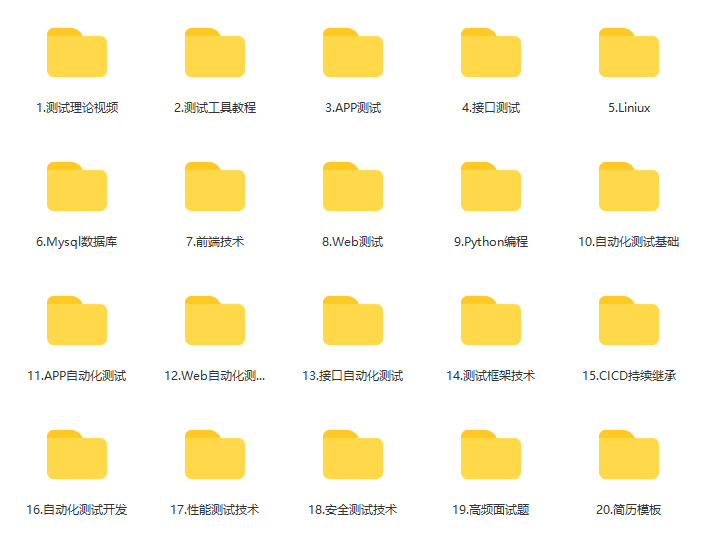
这些资料,对于【软件测试】的朋友来说应该是最全面最完整的备战仓库,这个仓库也陪伴上万个测试工程师们走过最艰难的路程,希望也能帮助到你!
-
相关阅读:
C++入门教程||C++中的输入输出||C++ 注释
```,```中间添加 # + 空格 + 空行后遇到的底部空行出错,书接上回,处理空行
Nginx 简单介绍(一)
DBCO-Maleimide(1395786-30-7)作为巯基反应连接剂有哪些特性!
外包干了3天,技术明显进步。。。。。
【无标题】
100V-240V输入5V/2A输出恒压恒流隔离控制芯片AH1010
FreeRTOS移植以及任务
数学知识总结
Git分支管理
- 原文地址:https://blog.csdn.net/qq_48811377/article/details/133680692
